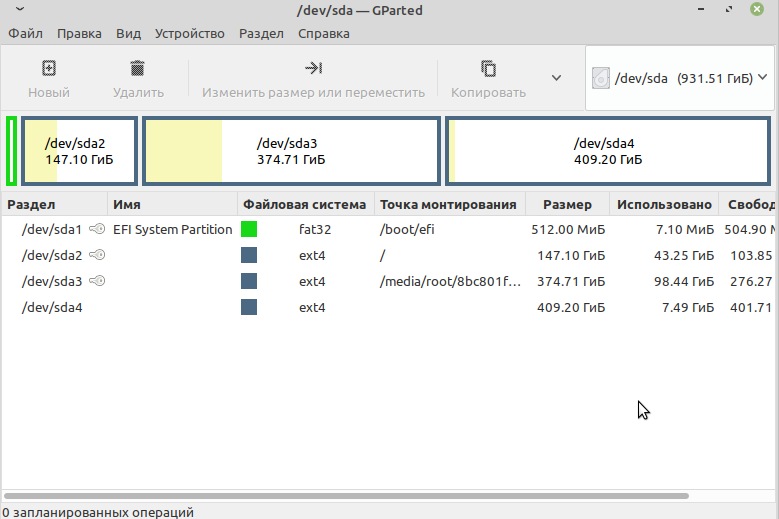- Примеры разметки разделов жёсткого диска для установки на примере Linux Mint 19.1 x64 Mate
- Linux: как разбить жесткий диск на разделы? (Урок №2)
- Но как в Линукс можно разделить жесткий диск на разделы?
- Собственно, сам видеоурок ниже:
- Советую прочитать и посмотреть:
- Разметка дисков¶
- Отдельный раздел /home¶
- Разбивка разделов линукс минт
Примеры разметки разделов жёсткого диска для установки на примере Linux Mint 19.1 x64 Mate
Система с оперативной памятью 8GB без использования спящего и ждущего режимов, при использовании этих режимов размер раздела swap рассчитывается — Размер оперативной памяти умножить на 1,15. Пример: 8192MB * 1,15 = 9420,8MB — размер swap раздела, можно округлить до 9500MB.
Загрузится с Live-ISO устройства flash или dvd (с записанным образом Linux Mint). В меню загрузочного диска запустить программы:
Gparted (разметка жёсткого диска) — Menu/All applications/System Tools/Gparted
Меню программы:
Просмотр информации диска — View/Divice Information (включить)
Расчёт объёма диска — Total sectors * Sector size
Создание новой таблицы раздела диска — Device/Create Partition Table (выбрать gpt)
Создание нового раздела — Partition/New или кнопка [+]
Disks—Gnome-disk-utility (Просмотр информации о жёстком диске и SMART) — Menu/ All applications/Preferences/Disks
Calc (Расчёт размеров разделов) — Menu/ All applications/Office/LibreOffice Calc
Пример таблицы Calc (формула в скобках):
| A | B | C | D | E | F | G | H | |
| 1 | 1MiB | 1048576 | ||||||
| 2 | Раздел | ФС | Размер | ТМ | 1 Размер байт | 1 Количество MiB | 2 Размер байт | 2 Количество MiB |
| 3 | Пример | 1000000000 | 953,67 | 954 | 1000341504 |
-A — Разделы
-B — Файловая система (ФС)
-C — Размер
-D — Точка монтирования (ТМ)
-E — Размер раздела байт
-F- Количество MiB (=E3/$B$1)
-G- Количество MiB (ввести нужное)
-H — Размер раздела байт (=G3*$B$1)
-I — Флаги раздела (Gparted)
Разделы — ФС — Размер — ТМ — Флаги
Пример 1:
/dev/sda1 — fat32 — 200MB — /efi — boot, esp
/dev/sda2 — swap — 4GB — /swap
/dev/sda3 — ext4 — 100GB — /
Пример 2:
/dev/sda1 — fat32 — 200MB — /efi — boot, esp
/dev/sda2 — ext4 — 4GB — /boot
/dev/sda3 — swap — 4GB — /swap
/dev/sda4 — ext4 — 8GB — /tmp
/dev/sda5 — ext4 — 100GB — /
Пример 3:
/dev/sda1 — swap — 4GB — /swap
/dev/sda2 — ext4 — 8GB — /tmp
/dev/sda3 — fat32 — 200MB — /efi — boot, esp
/dev/sda4 — ext4 — 4GB — /boot
/dev/sda5 — ext4 — 100GB — /
Пример 4 (Раздел LVM c шифрованием /dev/sda3)
/dev/sda1 — fat32 — 200MB — /efi — boot, esp
/dev/sda2 — ext4 — 4GB — /boot
/dev/sda3 — lvm2 pv — Остальные разделы
Пример 5 (Три устройства):
Sda
/dev/sda1 — fat32 — 200MB — /efi — boot, esp
/dev/sda2 — ext4 — 4GB — /boot
Sdb
/dev/sdb1 — swap — 4GB — /swap
/dev/sdb2 — ext4 — 8GB — /tmp
/dev/sda3 — ext4 — 100GB — /
Sdc
/dev/sdc1 — ext4 — Весь диск — /Mydoc1 (для документов)
Раздел /home не монтировал на отдельный раздел, потому что здесь каждая программа создает папку с настройками и параметрами, создаются временные файлы. Всё это занимает место и объём свободного места раздела или диска уменьшается. Лучше для документов смонтировать отдельный раздел или жёсткий диск с точкой монтирования например /Mydoc1, весь объём будут занимать файлы документов, без параметров программ и временных файлов. Кто желает, можно смонтировать /home на отдельный раздел. Я привёл только примеры разметки разделов жёсткого диска. По Вашему выбору размеры и количество разделов и файловых систем можно изменить.
При загрузке новой операционной системы можно просмотреть все подключенные разделы df -TH, для файловой системы ext4 изменить процент журналирования sudo tune2fs — r 0 /dev/sda3. При использовании больших файлов установить файловую систему XFS, раздел можно только увеличить за счёт свободного места, уменьшить нельзя.
Linux: как разбить жесткий диск на разделы? (Урок №2)
Одной из первых задач, сразу после установки Linux, является разбивка жесткого диска на разделы. Это нужно для того, чтобы на одном разделе находилась операционная система, а на другом (других) разделе/разделах хранились пользовательские данные.
Например, резервные копии операционной системы, которые создаются программой TimeShift. Кстати, ниже будет видео о том, как создаются резервные копии ОС Линукс при помощи этой программы. Обязательно посмотрите его.
Но как в Линукс можно разделить жесткий диск на разделы?
К счастью, никаких дополнительных программ для разбивки диска на разделы покупать не нужно.
Дело в том, что почти в любом дистрибутиве (за редким исключением) идет в поставке замечательная программа Gparted, которая справляется с этой задачей «на ура».
Но нам еще понадобится загрузочная флешка, которую мы создали в предыдущем уроке. Если не смотрели его, то ссылку на этот урок найдете в конце этой статьи. После того, как создадите загрузочную флешку, можно приступить к разбитию жесткого диска на разделы.
Собственно, сам видеоурок ниже:
Не забудьте подписаться на мой Видеоканал в Яндекс.Дзен.
И обещанное видео по созданию резервной копии при помощи программы TimeShift:
Советую прочитать и посмотреть:
Разметка дисков¶
Если вы не знакомы со схемой именования устройств и разделов в Linux, а также понятием файловых систем и точек монтирования, прочтите:
Отдельный раздел /home¶
В Linux каталог /home используется для хранения данных и настроек пользователя.
Этот каталог содержит по одному подкаталогу для каждой учётной записи пользователя. Например, если ваше имя пользователя john , то ваш домашний каталог будет /home/john , каталог загрузок — /home/john/Downloads , документов — /home/john/Documents , а закладки Firefox будут храниться где-то в /home/john/.mozilla и так далее…
Выделив для /home отдельный раздел, вы сможете отделить пользовательские данные от остальных данных операционной системы.
Преимущество такого подхода заключается в том, что в дальнейшем вы сможете удалить операционную систему и заменить её на другую, сохранив в целости пользовательские данные.
- Назначьте точку монтирования / разделу для операционной системы и укажите программе установки выполнить его форматирование.
- Назначьте точку монтирования /home разделу для пользовательских данных и, если в нём уже содержатся данные, убедитесь, что вы указали программе установки не форматировать этот раздел.
Это не рекомендуется начинающим пользователям. Ошибочные действия во время установки могут привести к уничтожению всех ваших данных. Всегда делайте резервные копии, убедитесь в правильном выборе разделов и внимательно проверьте, что вы форматируете только те разделы, для которых это необходимо.
Операционная система Linux Mint занимает примерно 15 ГБ на диске, и этот объём увеличивается при установке дополнительных приложений. Если на диске хватает места, выделите для неё 100 ГБ. Оставьте также достаточно свободного пространства для раздела home. Данные пользователя (загрузки, видео, изображения) обычно занимают гораздо больше места, чем сама система.
© Copyright 2017, Linux Mint Revision d8fbd844 .
Versions latest Downloads pdf html epub On Read the Docs Project Home Builds Free document hosting provided by Read the Docs.
Разбивка разделов линукс минт
Здраствуйте, одолел вопрос как же правильно создать разделы для установки Linux Mint. Я прочитал некоторые статьи в интернете, но однозначного ответа в них нет. Например устанока по умолчанию, как я видел — ставит все в один раздел.
Может кто нибудь ответить на два вопроса начинающему:
1. Как же правильно создать разделы (и надо ли это вообще делать вручную) ?
2. Есть ли какие либо особенности, если линукс устанавливается рядом с Windows ?
Надеюсь на ваши ответы, заранее спасибо, мне пока многое непонятно
Если комп домашний, и правда лучше всего подходит swap + / + /home.
swap — раздел подкачки. аналог файла подкачки в винде. используется либо если забита вся оперативная память, либо если системе нужно сбросить память на жесткий диск (режим сна, гибернации, сохранение краш дампа после падения итд). В современных реалиях, где редко у кого оперативы меньше 8 гигов — своп чуть больше размера оперативки, чтоб влезла полностью.
/ — вся остальная система. упрощенно можешь считать аналогом диска С в винде. корень нужен системе всегда, это точка отсчета для других файлов и папок. но особенность файловой системы линукса позволяет любую папку смонтировать отдельным разделом. так же как и любой другой диск, образ CD или сетевой адрес она может смонтировать в любую папку
/home — и раз уж любую папку можно смонтировать отдельно раздел /home часто монтируют отдельно. можно считать аналогом папки пользователя из винды. она хранит все файлы конфигурации конкретного пользователя (все настройки ОС и приложений, не затрагивающие систему в целом) и все ваши файлы, с порно, музыкой, фотками, играми итд Смысл монтировать отдельно? чтобы в случае например переустановки ОС затереть саму ОС, но оставить нетронутыми (не форматировать /home) все ваши файлы.
Что касается остальных разделов, они чаще нужны отдельно для вариантов серверной установки, а не на домашний комп. Но для общего развития.
/boot — содержит загрузчик ОС и образы ядра системы. Фактически отсюда начинается работа системы после включения. Некоторые создают его отдельно, но не могут объяснить зачем В современных реалиях имхо не нужно.
/mnt/blablabla, /media/blablabla — где blablabla имена неких смонтированых папок. Система их как правило использует для монтирования внешних ресурсов. Например флешек, CD-ROM’ов, разделов винды, других разделов на жестком или других жестких дисков, сетевых ресурсов типа общих папок винды итд итп.
/tmp — раздел в котором хранятся временные файлы. обычно очищается перед каждой загрузкой системы (зачастую форматированием для простоты и быстроты). смысл создания tmp отдельным разделом как правило заключается в том чтобы ограничить его размер. если в системе просто корень, без отдельного tmp то нарочно или нет программа может засрать временными файлами весь жесткий диск и тем самым поставить под угрозу работоспособность системы в целом. также если tmp отдельно — есть варианты монтировать его сразу в память, а не на жесткий диск, что может теоретически увеличить производительность системы.
/var — часто изменяемые файлы. как правило сюда пишутся различные серверы, а так же логи системы. имеет смысл создавать отдельно если под этот раздел нужно овер дофига места. например при размещении в /var своего веб-сервера, базы данных, фтп или любого другого сервиса.
/usr — нечто вроде папки program files из винды. содержит в основном установленные программы. часто для отдельного монтирования имеют ввиду /usr/local — это упрощенно все то что будет установлено вами уже после установки ОС.
остальные разделы корня как правило отдельно не монтируют. иногда в этом нет смысла, иногда после такой шутки может не стартануть система к примеру только имея стальные яйца и пустую голову стоит отдельно выносить раздел /dev — содержащий файлы устройств. вероятность что система после этого не загрузится очень велика